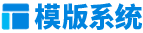雲主機管理
操作步驟:
(1) 登錄賬号後選擇【雲服務器】進入雲服務界面。
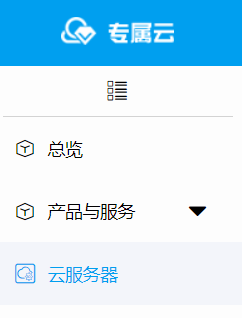 雲服務器
雲服務器
1.創建雲主機
操作步驟:
(1) 在【雲服務器管理】下(xià)的【創建雲主機】按鈕跳轉到創建雲主機頁。
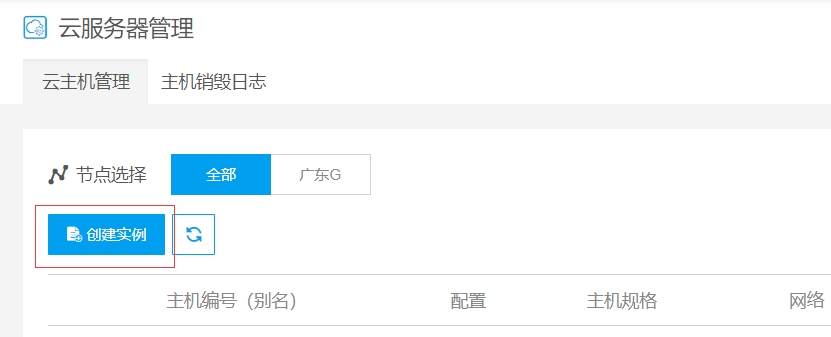 【創建主機】按鈕
【創建主機】按鈕
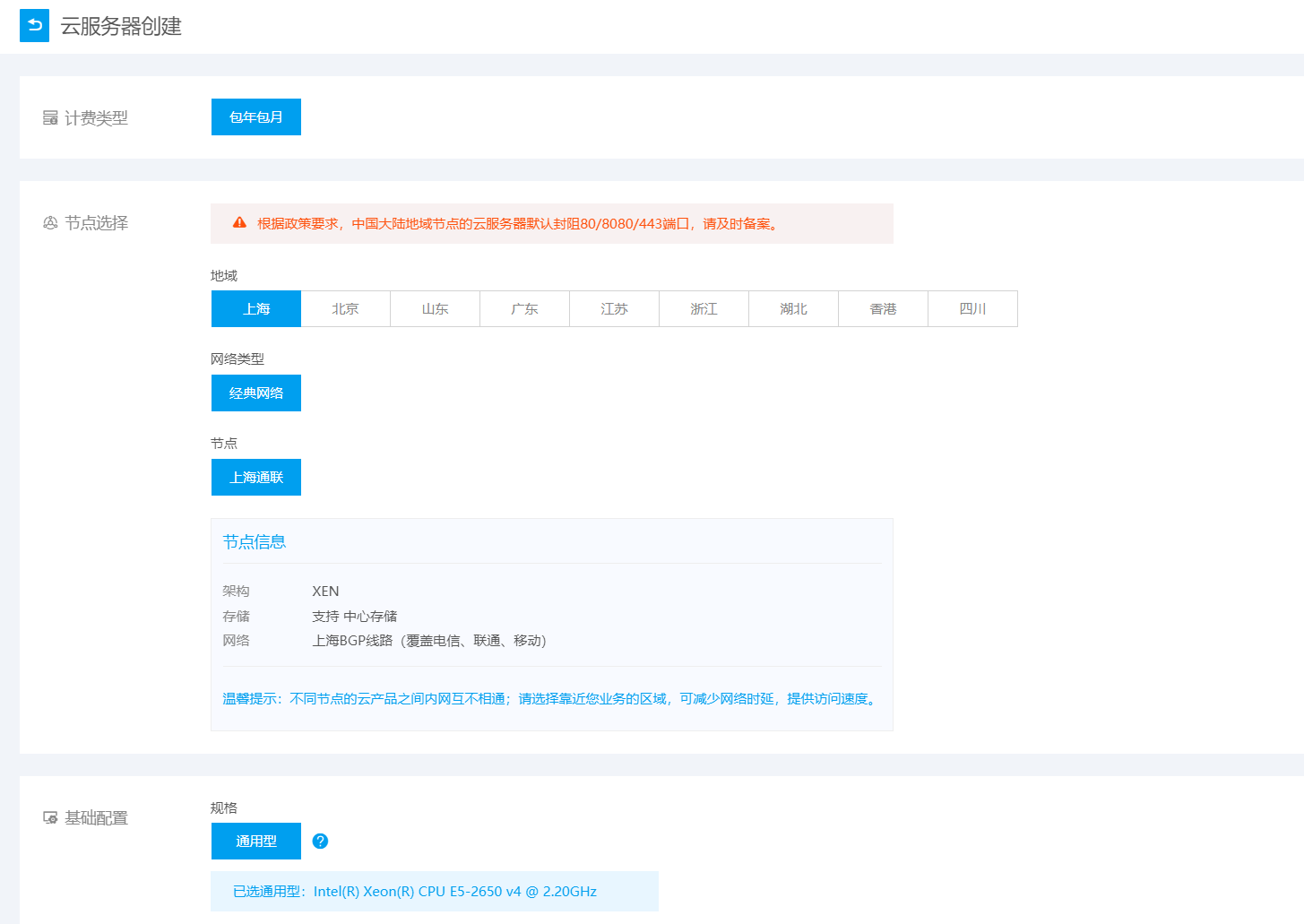 創建雲服務器
創建雲服務器
(2) 選擇計費(fèi)類型,可選擇包年包月的計費(fèi)類型。
 計費(fèi)類型
計費(fèi)類型
(3) 選擇網絡類型,可選擇經典網絡或VPC網絡。
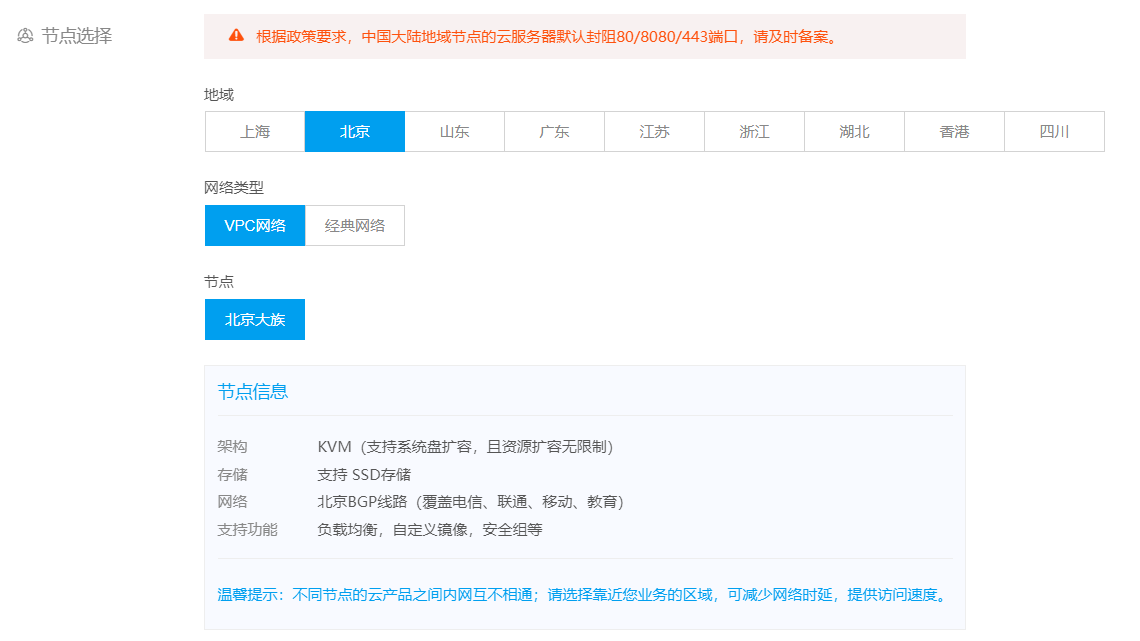 網絡模式
網絡模式
(4) 選擇雲主機節點。
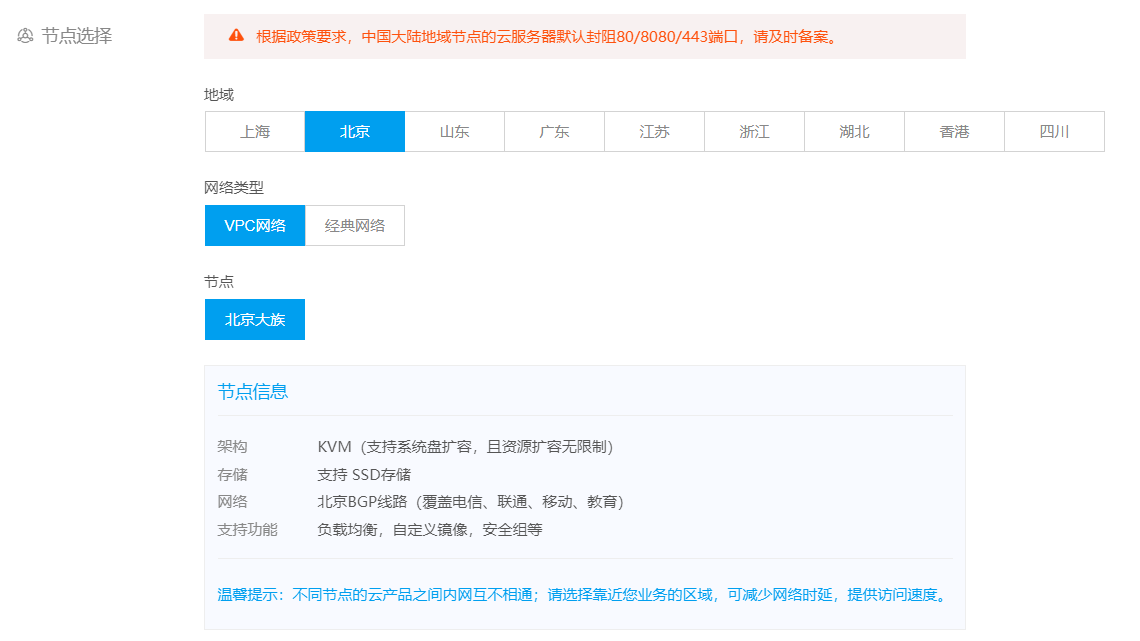 雲主機節點
雲主機節點
(5) 選擇主機配置,提供入門配置、基礎配置、普及配置等多種配置供選擇,也可選擇自定義配置。
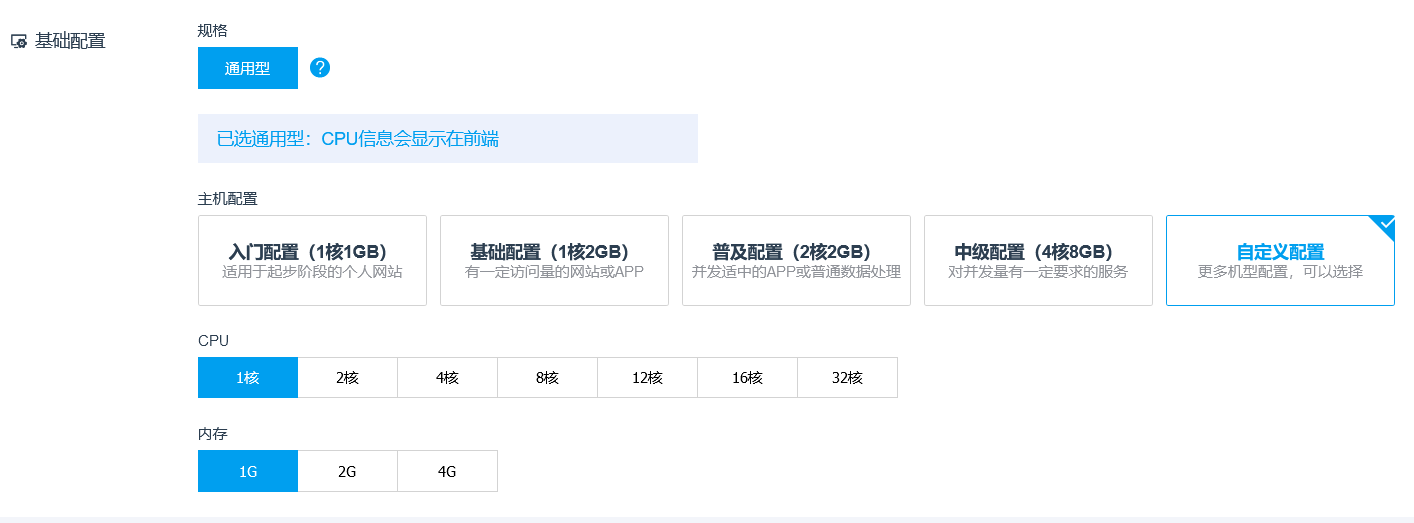 主機配置
主機配置
(6) 選擇操作系統,目前可供選擇的操作系統如下(xià):
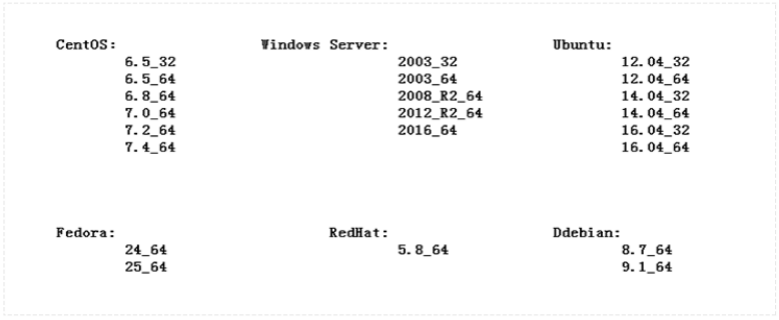 操作系統
操作系統
(7) 選擇存儲大(dà)小(xiǎo),系統默認贈送50G系統盤。可調整系統盤大(dà)小(xiǎo),也可新增數據盤。
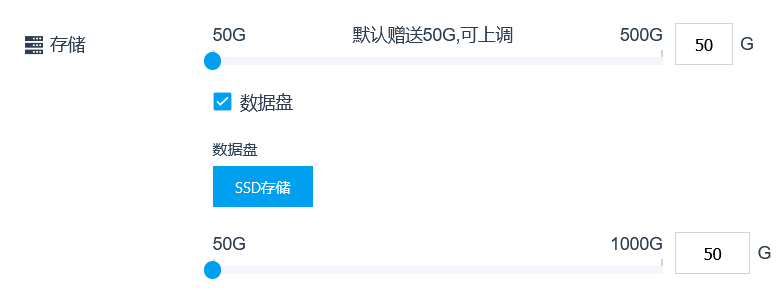 存儲
存儲
(8) 選擇是否挂載公網IP,如需挂載需要設置IP配置、IP計費(fèi)模式、帶寬模式、帶寬大(dà)小(xiǎo)。
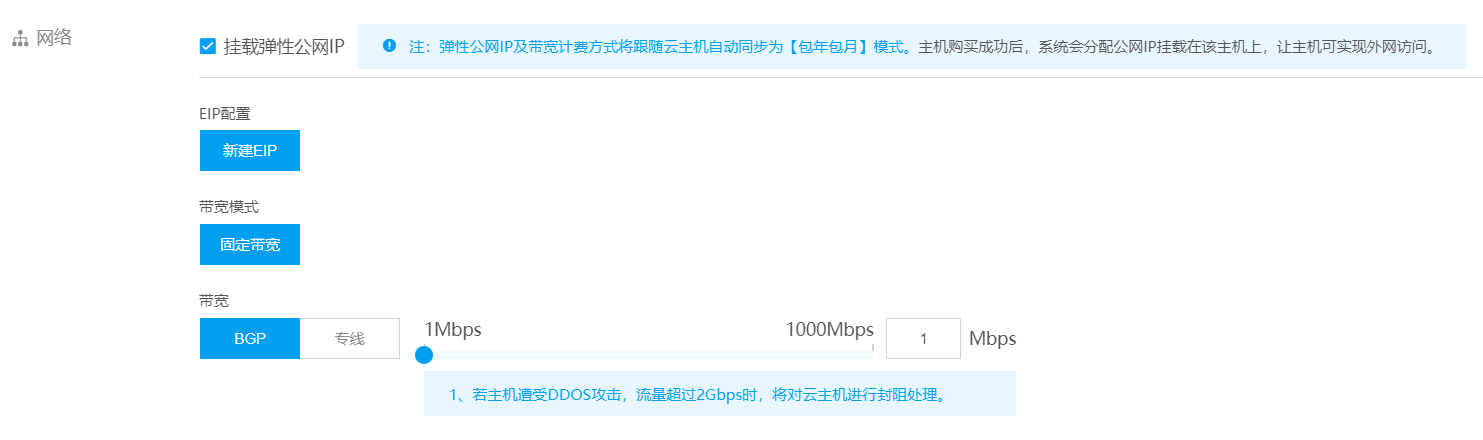 網絡
網絡
(9) 選擇計費(fèi)周期,包年包月模式可選到期時間。
 包年包月計費(fèi)周期
包年包月計費(fèi)周期
(10) 配置網絡安全,提供安全組以允許或禁止安全組内的雲主機對公網或私網的訪問,主機密碼可選随機生(shēng)成密碼或手動設置密碼。
 網絡安全
網絡安全
(11) 設置分(fēn)組或别名,提供分(fēn)組設置和别名設置的功能。
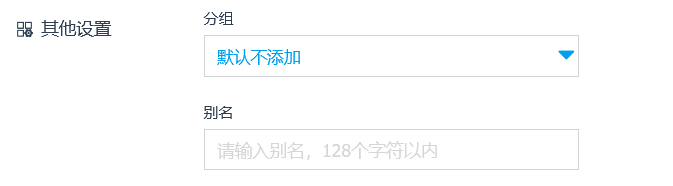 其他設置
其他設置
2.查看雲主機配置
操作步驟:
(1) 選擇【雲服務器】下(xià)的【雲主機】選項卡,跳轉到雲主機管理頁,跳轉到雲主機管理頁。
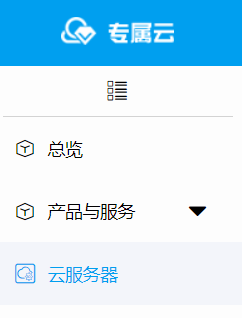 雲主機
雲主機
(2) 選擇需要查看的雲主機,點擊【管理】按鈕。
 雲主機管理
雲主機管理
(3) 跳轉到雲主機詳情頁,顯示主機的詳細信息。
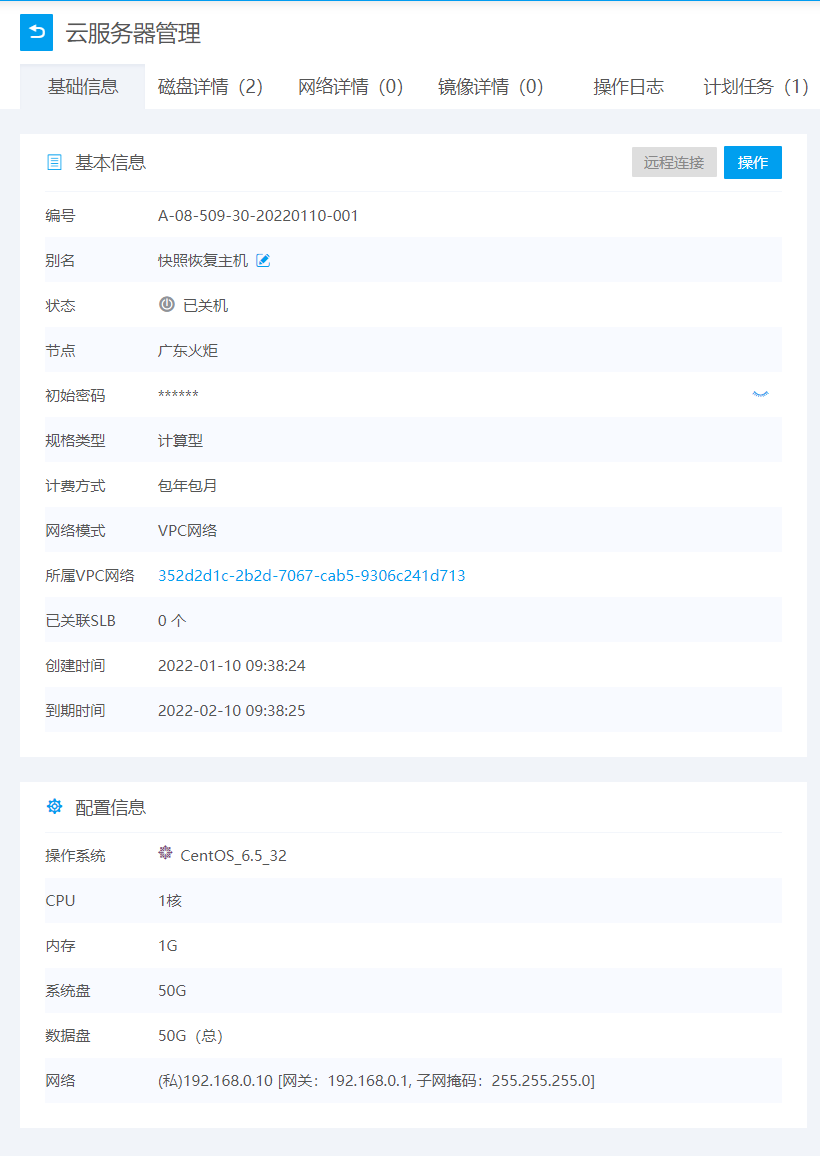 雲主機詳情
雲主機詳情
3.關機&開(kāi)機
操作步驟:
(1) 選擇需要關機的雲主機,點擊【操作】下(xià)的【關機】按鈕。
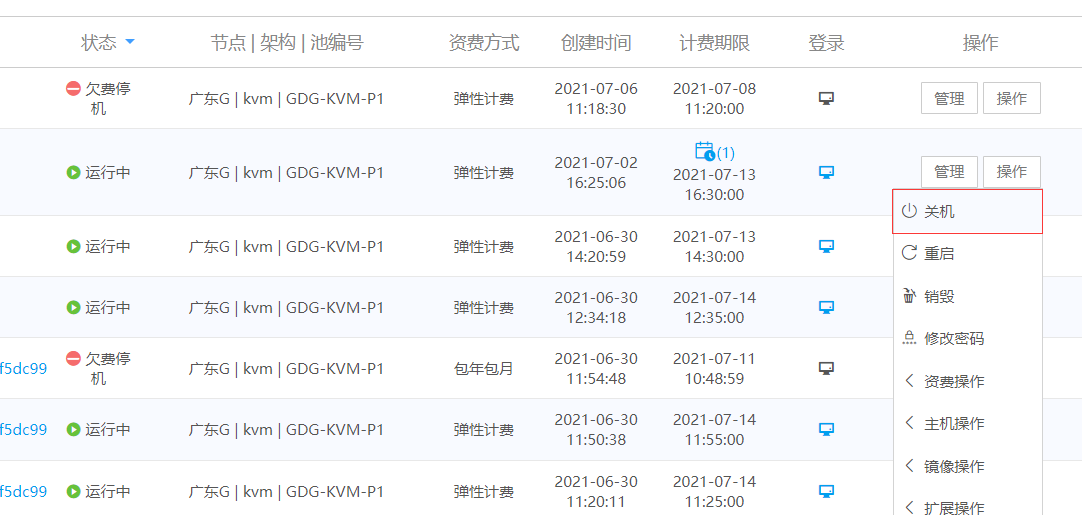 雲主機關機
雲主機關機
(2) 點擊【确定】按鈕後,雲主機執行關機操作。
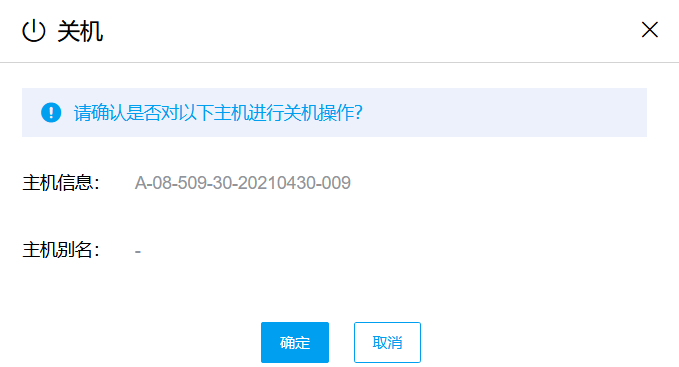 雲主機關機确認
雲主機關機确認
(3) 選擇需要開(kāi)機的雲主機,點擊【操作】下(xià)的【開(kāi)機】按鈕。
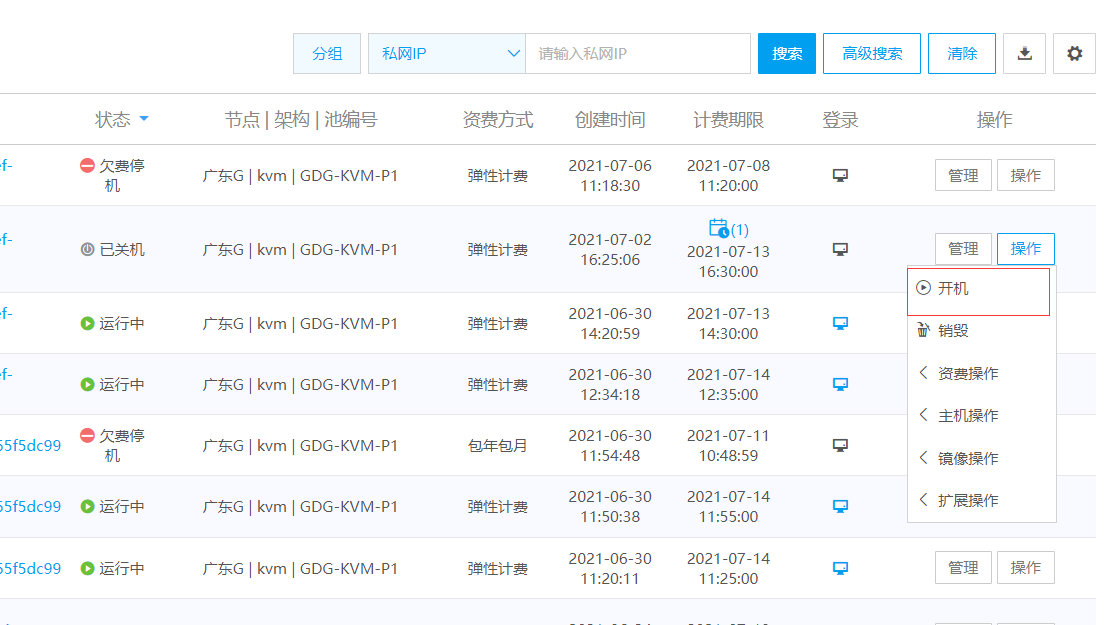 雲主機開(kāi)機
雲主機開(kāi)機
(4) 點擊【确定】按鈕後,雲主機執行開(kāi)機操作。
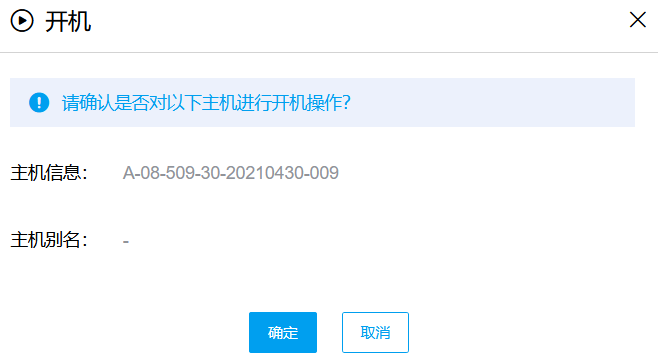 雲主機開(kāi)機确認
雲主機開(kāi)機确認
4.重啓
操作步驟:
(1) 選擇需要開(kāi)機的雲主機,點擊【操作】下(xià)的【重啓】按鈕。
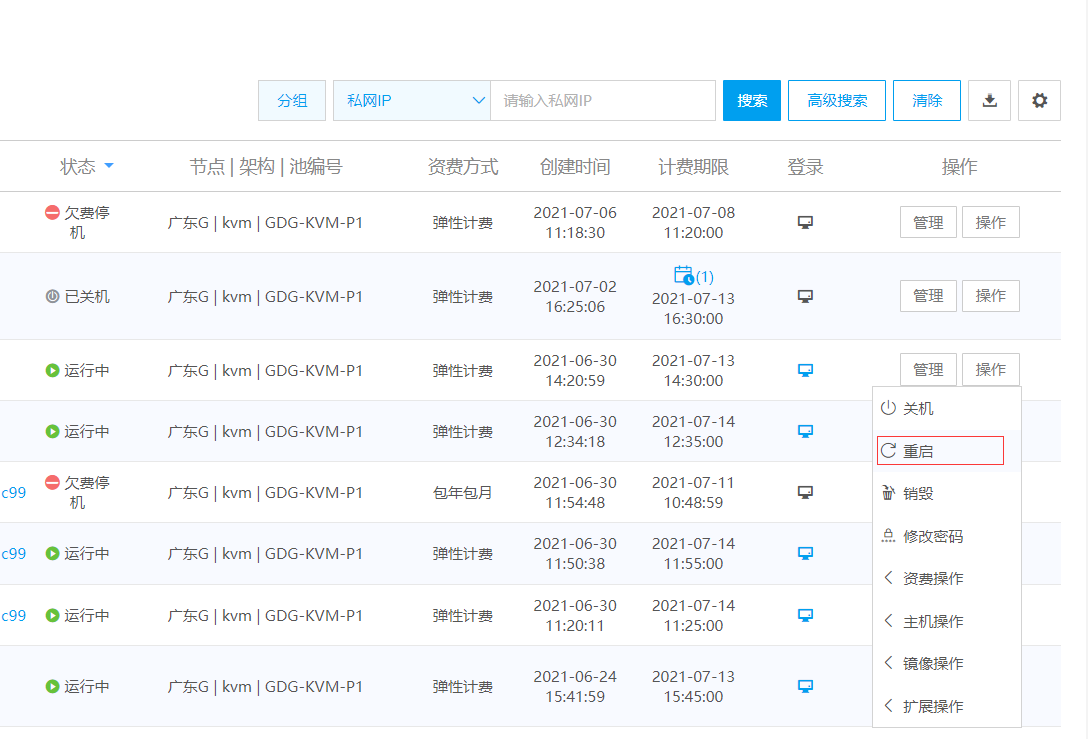 雲主機重啓
雲主機重啓
(2) 點擊【确定】按鈕後,雲主機執行重啓操作。
 雲主機重啓确認
雲主機重啓确認
5.遠程設備
● Linux方法一(yī):VNC
操作步驟:
(1) 選擇需要遠程操作的雲主機,點擊登錄項下(xià)的藍(lán)色電腦按鈕進行遠程連接;或點擊【管理】按鈕進入主機管理頁,點擊【遠程連接】按鈕進行遠程連接。
 雲主機VNC遠程連接1
雲主機VNC遠程連接1
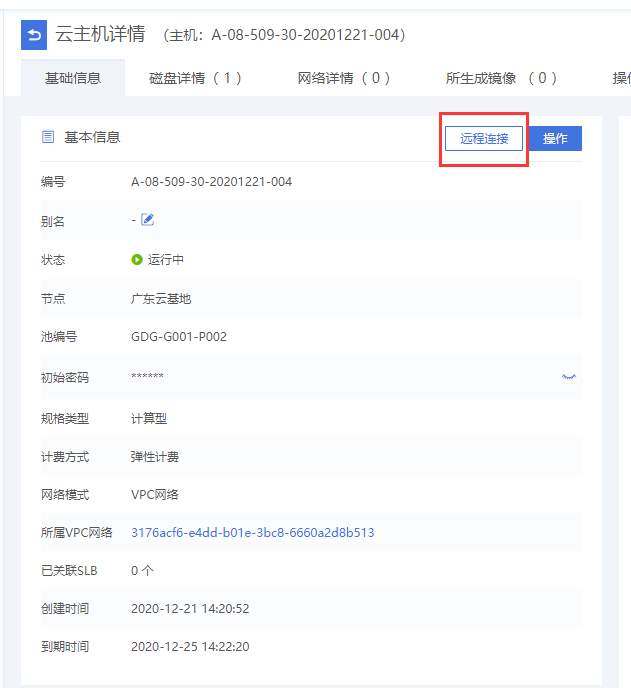 雲主機VNC遠程連接2
雲主機VNC遠程連接2
(2) 鍵入賬号名:root,密碼爲初始密碼或自定義密碼,初始密碼可在雲主機詳情頁的密碼欄找到。
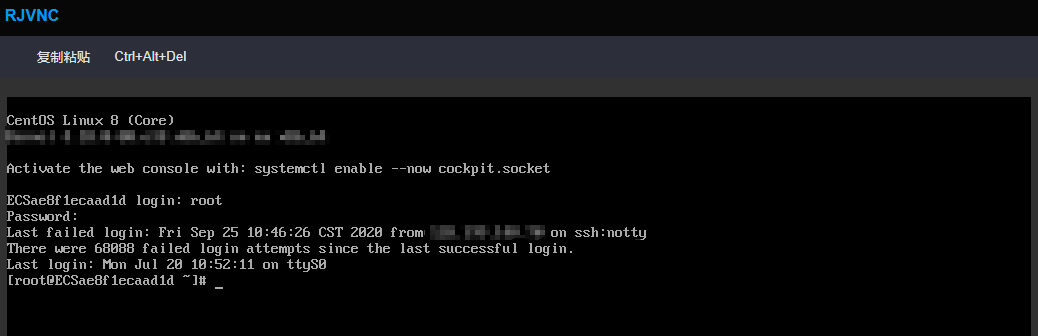 VNC界面
VNC界面
● Linux方法二:軟件遠程
使用SecureCRT 或XShell 等軟件遠程。此處以SecureCRT爲例:
操作步驟:
(1) 打開(kāi)SecureCRT,點擊圖标欄的第二個按鈕。
 SecureCRT快速連接
SecureCRT快速連接
(2) 在主機名輸入框鍵入雲主機的公網IP地址,用戶名輸入框鍵入root,點擊【連接】按鈕。
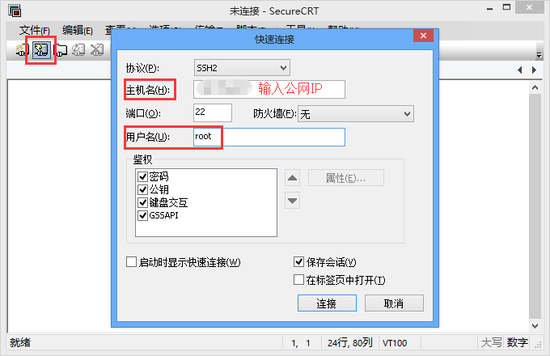 SecureCRT快速連接
SecureCRT快速連接
(3) 彈出新建主機秘鑰窗口,點擊【接受并保存】按鈕。
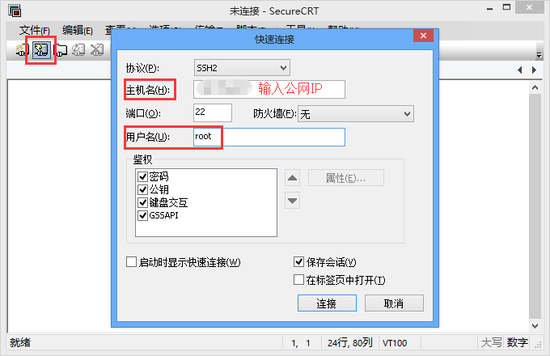 新建主機密鑰
新建主機密鑰
(4) 用戶名輸入框鍵入root,密碼輸入框鍵入雲主機詳情頁顯示的初始密碼,點擊【确定】按鈕成功遠程到雲主機。
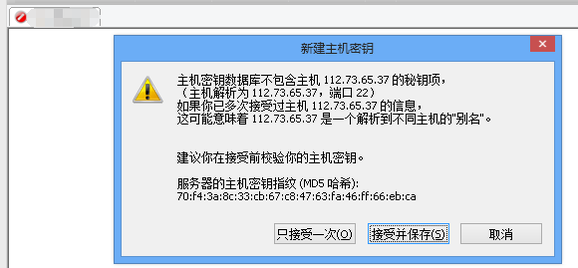 輸入安全外(wài)殼密碼
輸入安全外(wài)殼密碼
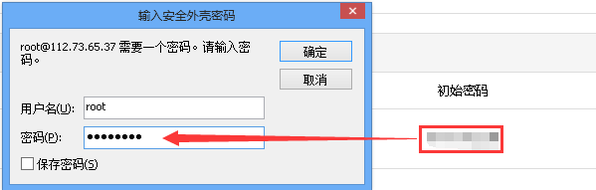 SecureCRT連接界面
SecureCRT連接界面
● Windows方法:系統自帶
操作步驟:
(1) 打開(kāi)遠程桌面連接,計算機輸入框鍵入雲主機的公網IP地址。
 win遠程桌面連接界面
win遠程桌面連接界面
(2) 輸入用戶名爲:administrator,密碼輸入框鍵入初始密碼,遠程端口号鍵入3389後,點擊【确認】按鈕成功遠程到雲主機上。
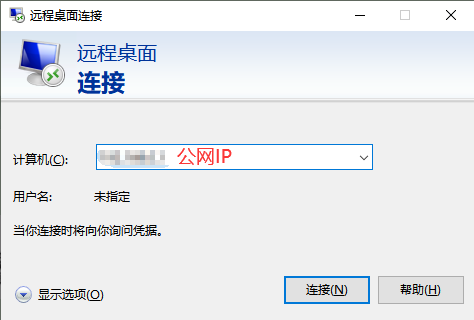 win遠程桌面連接賬密輸入
win遠程桌面連接賬密輸入
 win遠程桌面連接界面
win遠程桌面連接界面
6.調整CPU、内存
操作步驟:
(1) 選擇需要調整配置的雲主機,點擊【操作】按鈕,點擊【主機操作】下(xià)的【更改配置】按鈕。
 更改配置路徑
更改配置路徑
(2) 選擇所需的配置,點擊【去(qù)結算】按鈕。
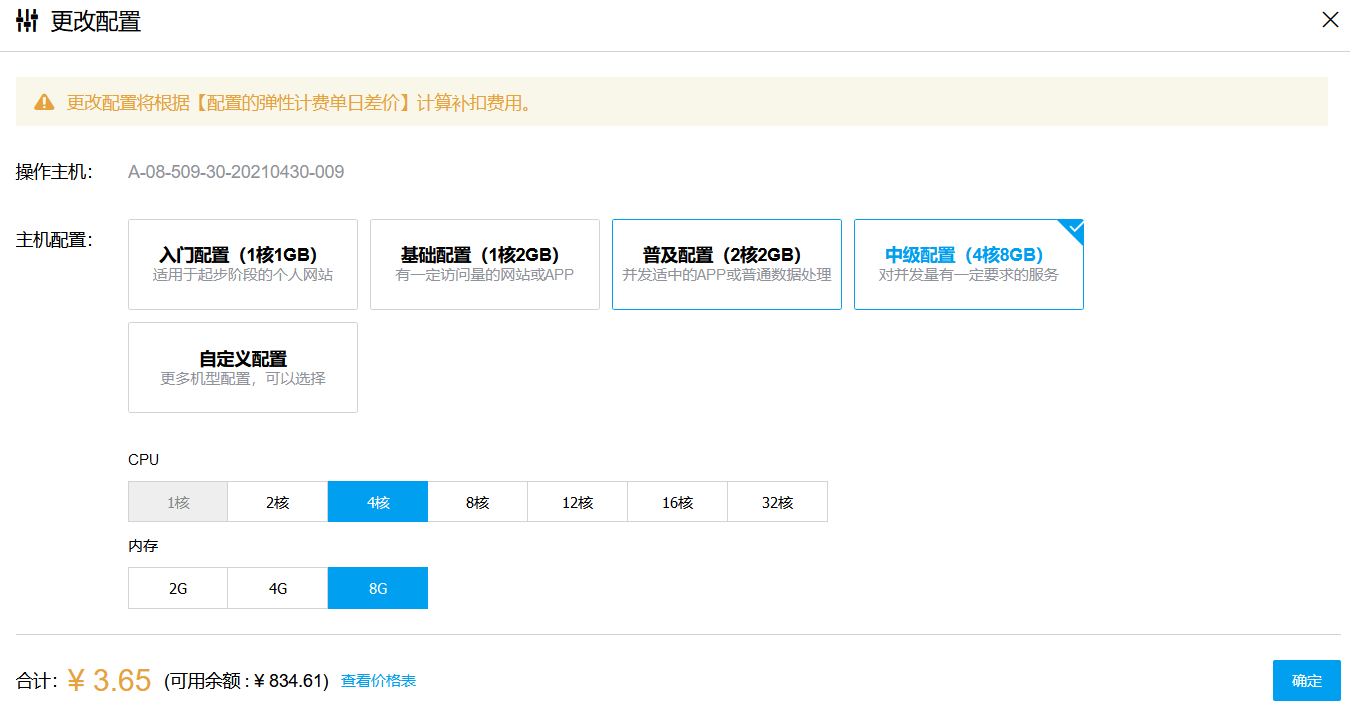 更改配置窗口
更改配置窗口
(3) 在二次确認窗口點擊【确認支付】按鈕後,更改配置完成。
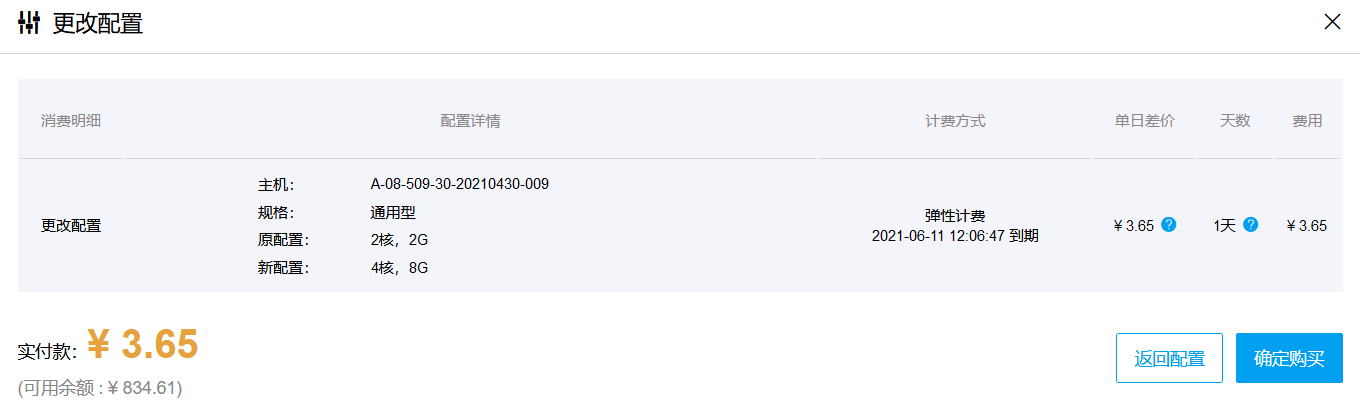 更改配置二次确認
更改配置二次确認
● 需要把雲主機關機後才能操作更改配置。
2.3.7.包年包月主機手動續費(fèi)
包年包月主機有兩種續費(fèi)模式分(fēn)别是手動續費(fèi)和自動續費(fèi)。
手動續費(fèi):按照現階段主機的配置情況進行期限的延長,且操作續費(fèi)任務即時生(shēng)成續費(fèi)等資(zī)費(fèi)信息。
操作步驟:
(1) 選擇需要手動續費(fèi)的雲主機,點擊【操作】按鈕,點擊【資(zī)費(fèi)操作】下(xià)的【續費(fèi)】按鈕。
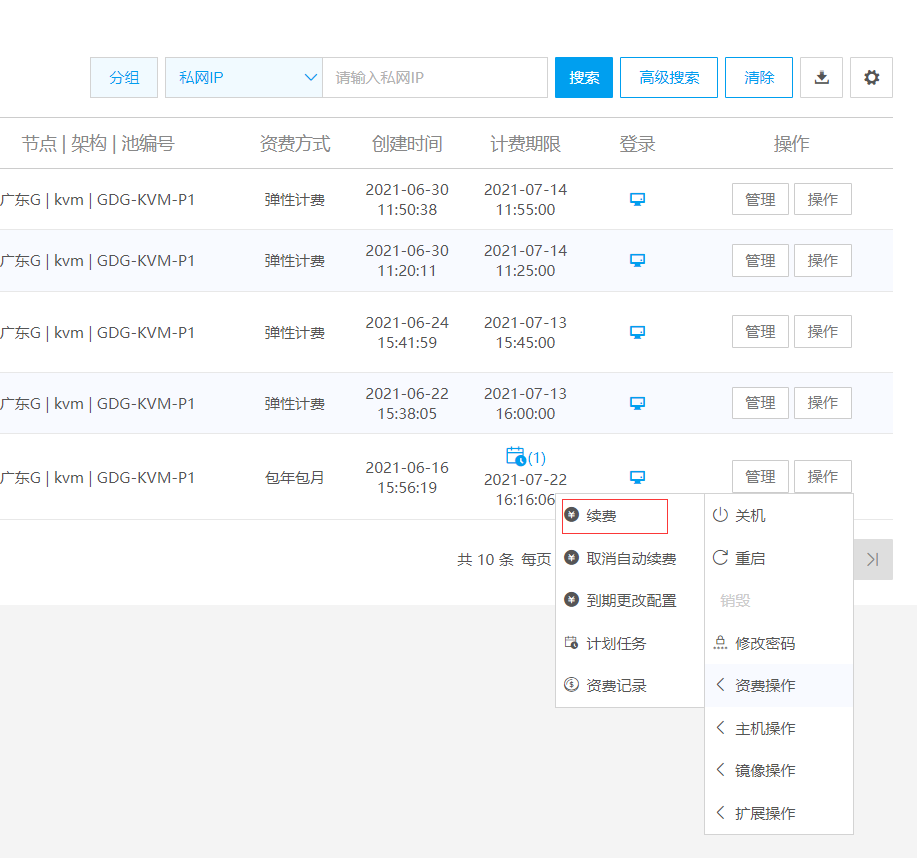 手動續費(fèi)路徑
手動續費(fèi)路徑
(2) 選擇續費(fèi)時長,點擊【确定】按鈕。
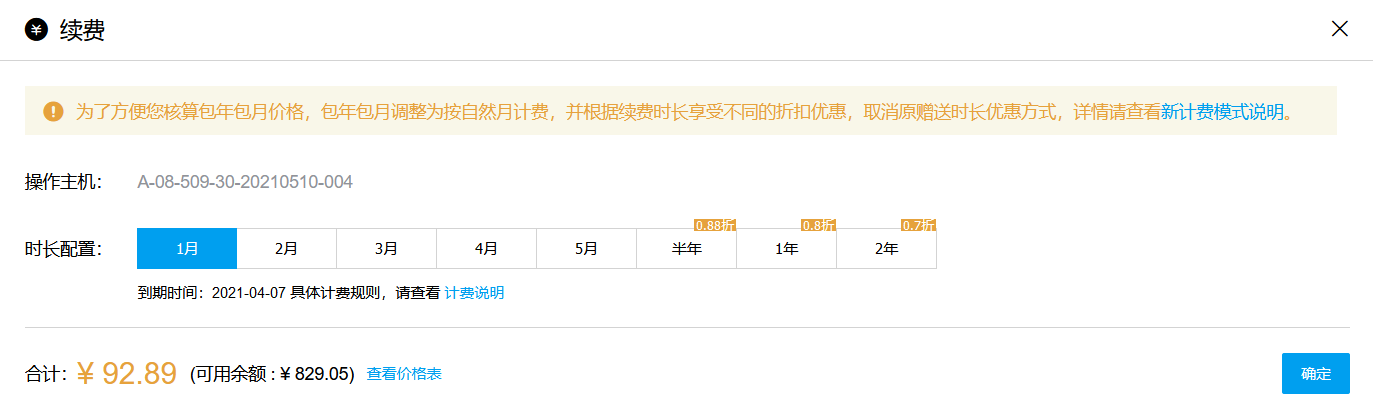 手動續費(fèi)窗口
手動續費(fèi)窗口
(3) 在二次确認窗口點擊【确認支付】按鈕,支付完成後到期時間延長,續費(fèi)成功。
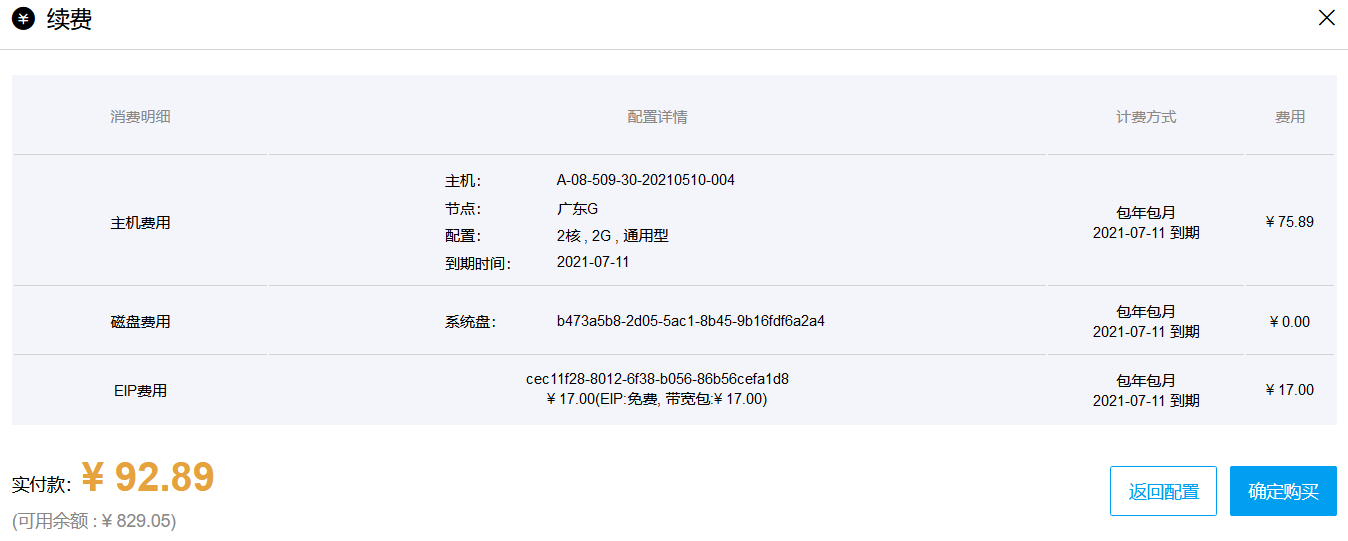 手動續費(fèi)二次确認
手動續費(fèi)二次确認
8.包年包月主機自動續費(fèi):
包年包月主機有兩種續費(fèi)模式分(fēn)别是手動續費(fèi)和自動續費(fèi)。
自動續費(fèi):可在續費(fèi)同時變更主機的配置,此操作需生(shēng)成續費(fèi)計劃,等到下(xià)個計費(fèi)周期才能生(shēng)效(主機到期時間)。
操作步驟:
(1) 選擇需要自動續費(fèi)的雲主機,點擊【操作】按鈕,點擊【資(zī)費(fèi)操作】下(xià)的【自動續費(fèi)】按鈕。
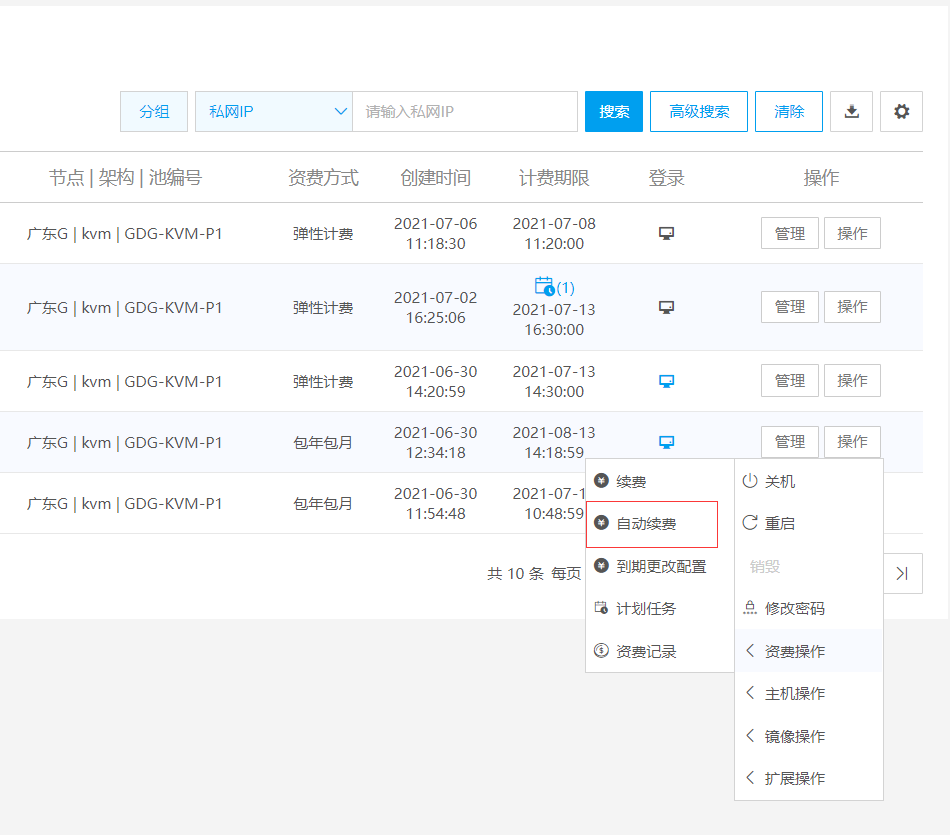 自動續費(fèi)路徑
自動續費(fèi)路徑
(2) 請根據實際情況選擇續費(fèi)時長及配置情況,點擊【确定】按鈕。
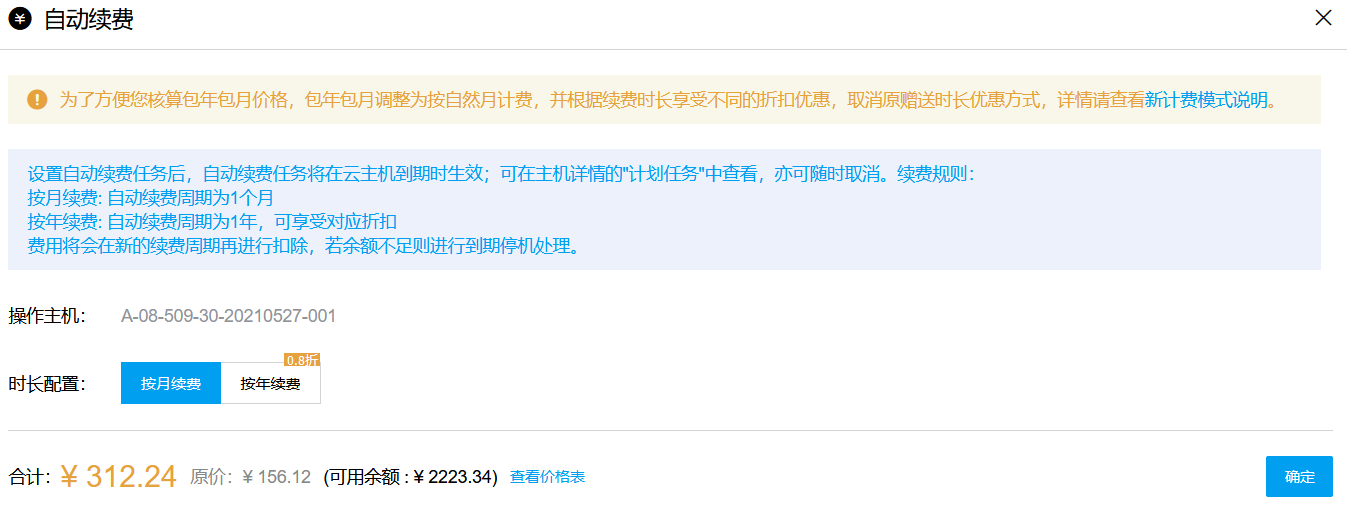 自動續費(fèi)窗口
自動續費(fèi)窗口
(3) 在二次确認窗口點擊【确認】按鈕,生(shēng)成自動續費(fèi)任務。在雲主機詳情頁導航欄【計劃任務】顯示自動續費(fèi)生(shēng)效時間、生(shēng)效扣費(fèi)等信息。
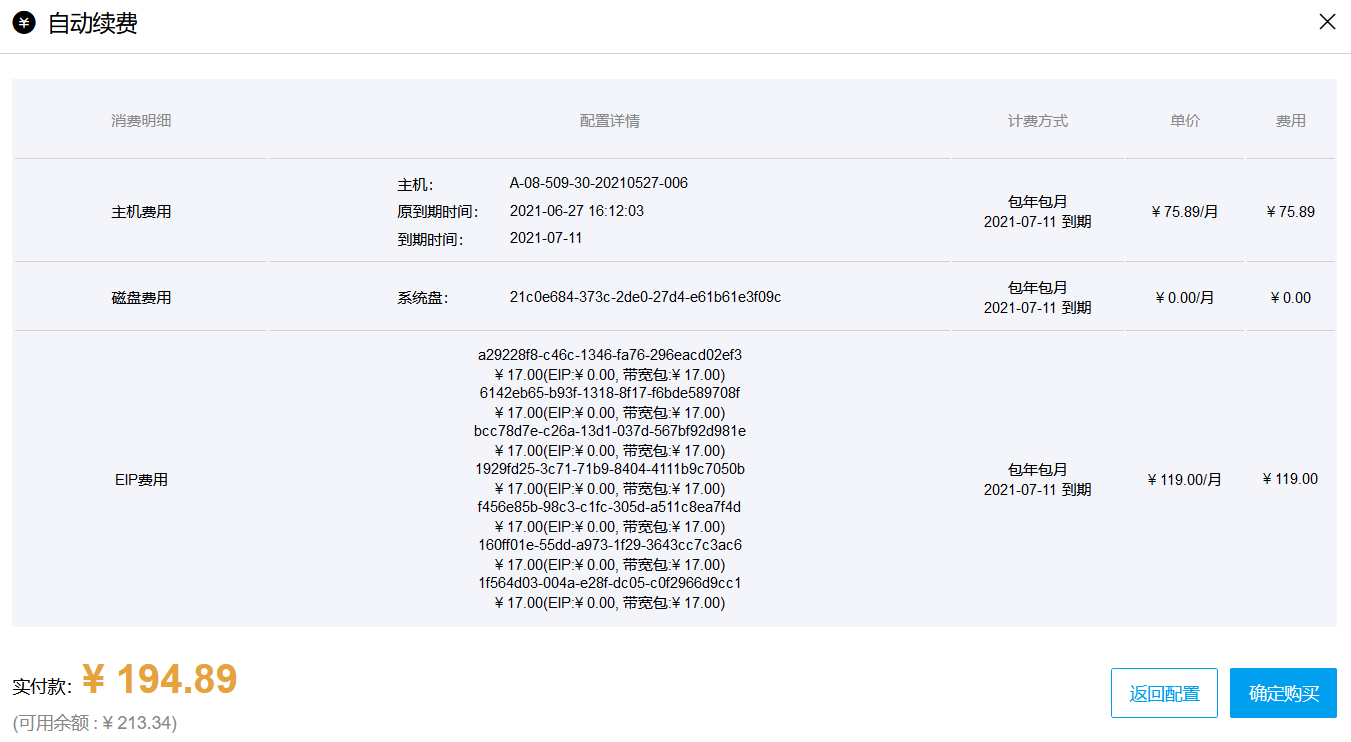 自動續費(fèi)二次确認
自動續費(fèi)二次确認
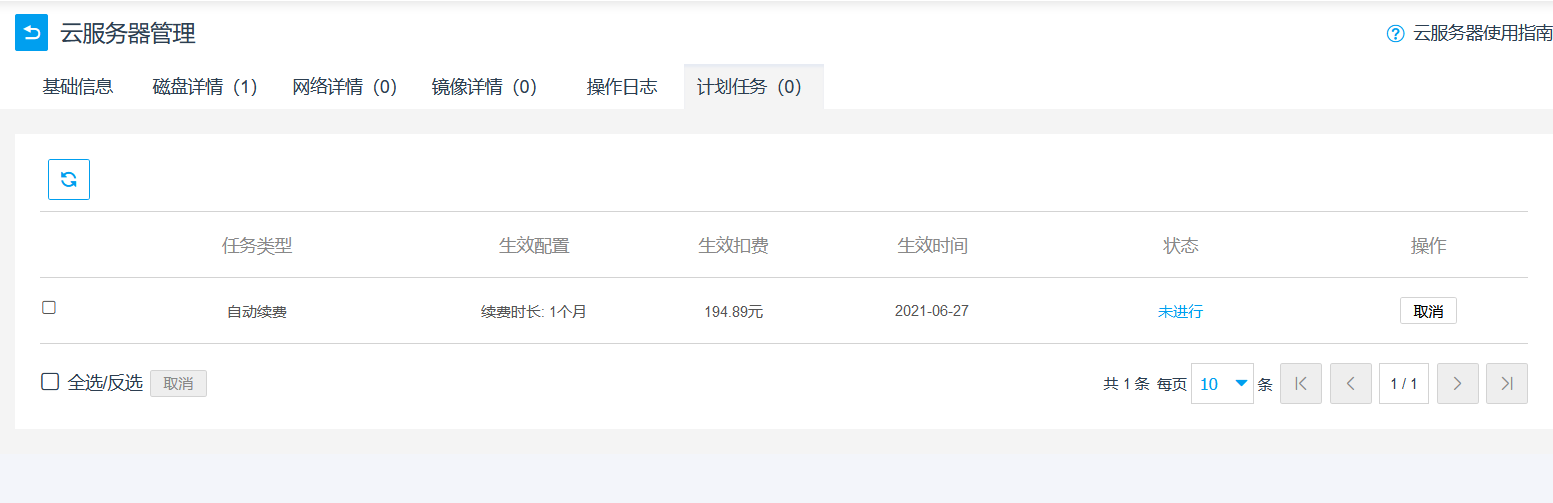 自動續費(fèi)計劃任務
自動續費(fèi)計劃任務
9.主機銷毀
若不再使用該主機,可操作主機銷毀,将主機銷毀後,主機就停止計費(fèi)。
操作步驟:
(1) 選擇需要銷毀的雲主機,點擊【銷毀】按鈕。
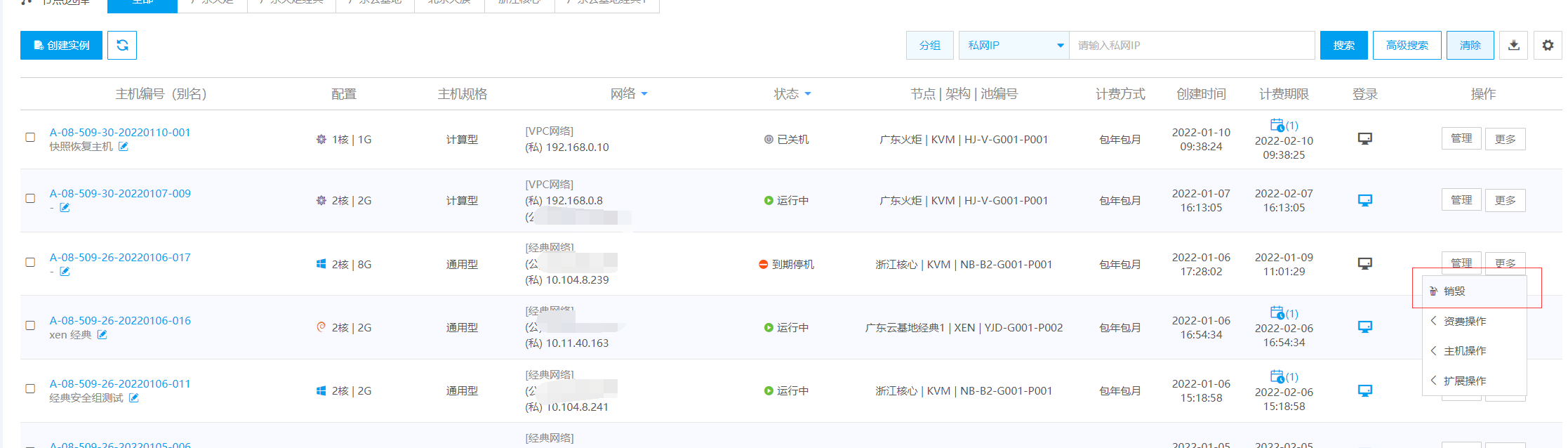 主機銷毀路徑
主機銷毀路徑
(2) 可選擇保留IP或保留數據盤,點擊【确定】按鈕,主機銷毀完成。
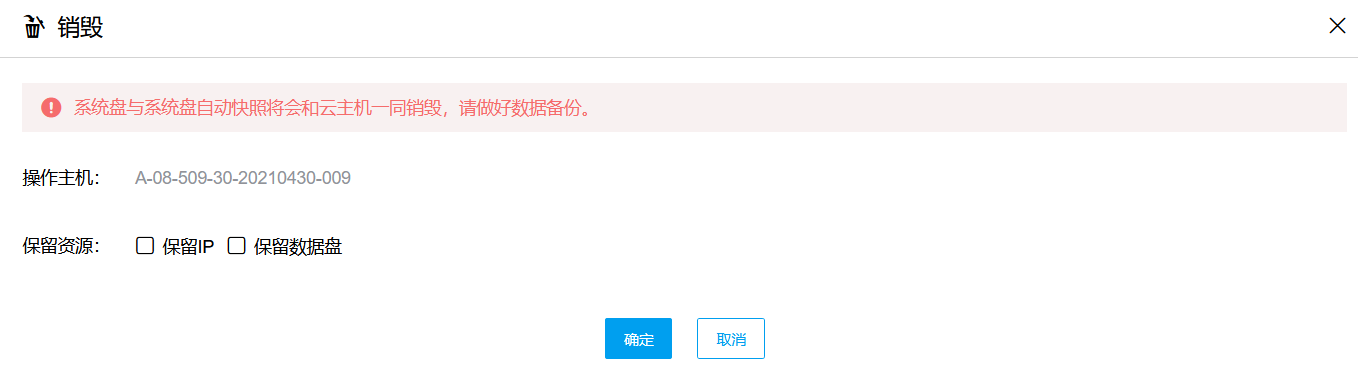 主機銷毀窗口
主機銷毀窗口
● 系統盤與系統盤自動快照将會和雲主機一(yī)同銷毀,請做好數據備份。
● 包年包月雲主機在到期狀态下(xià),才能進行銷毀操作。
● 包年包月主機銷毀時,其資(zī)源一(yī)并銷毀不作保留。
10.複制雲主機
“複制主機”的功能會複制原主機的配置(數據盤除外(wài))。主機複制完成後,新主機的系統不會自動配置IP地址,您需要進入新主機系統中(zhōng)手動配置IP地址。 新主機的系統密碼和其他的相關配置,與被複制的主機一(yī)緻,請妥善保管原主機密碼。
操作步驟:
(1) 選擇需要複制的雲主機,點擊【操作】按鈕,點擊【擴展操作】下(xià)的【雲主機複制】。
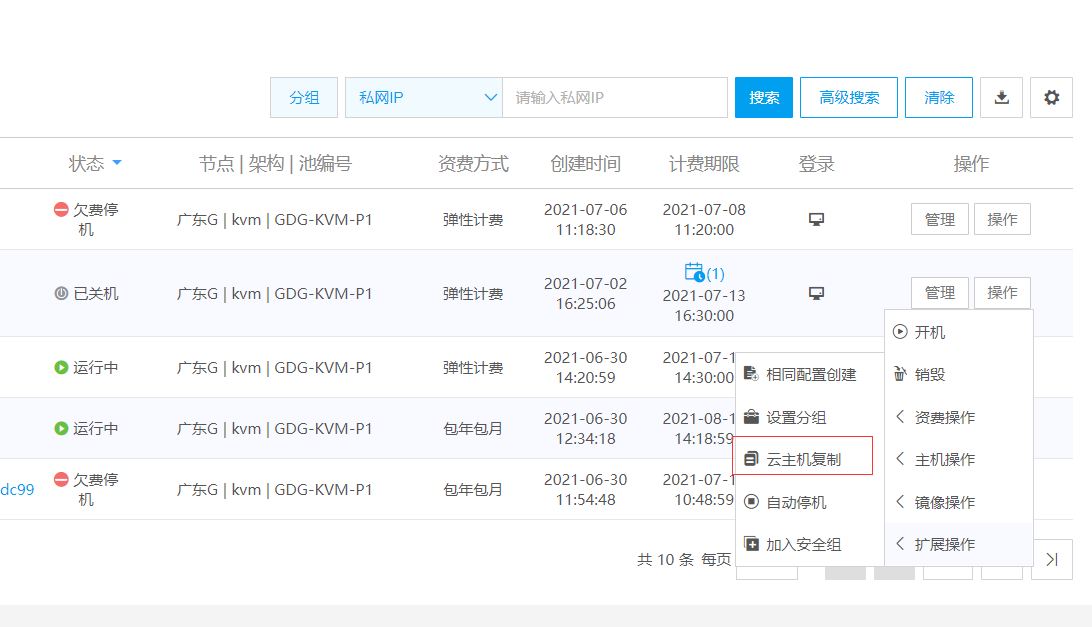 雲主機複制路徑
雲主機複制路徑
(2) 選擇複制主機的計費(fèi)方式,點擊【去(qù)結算】。
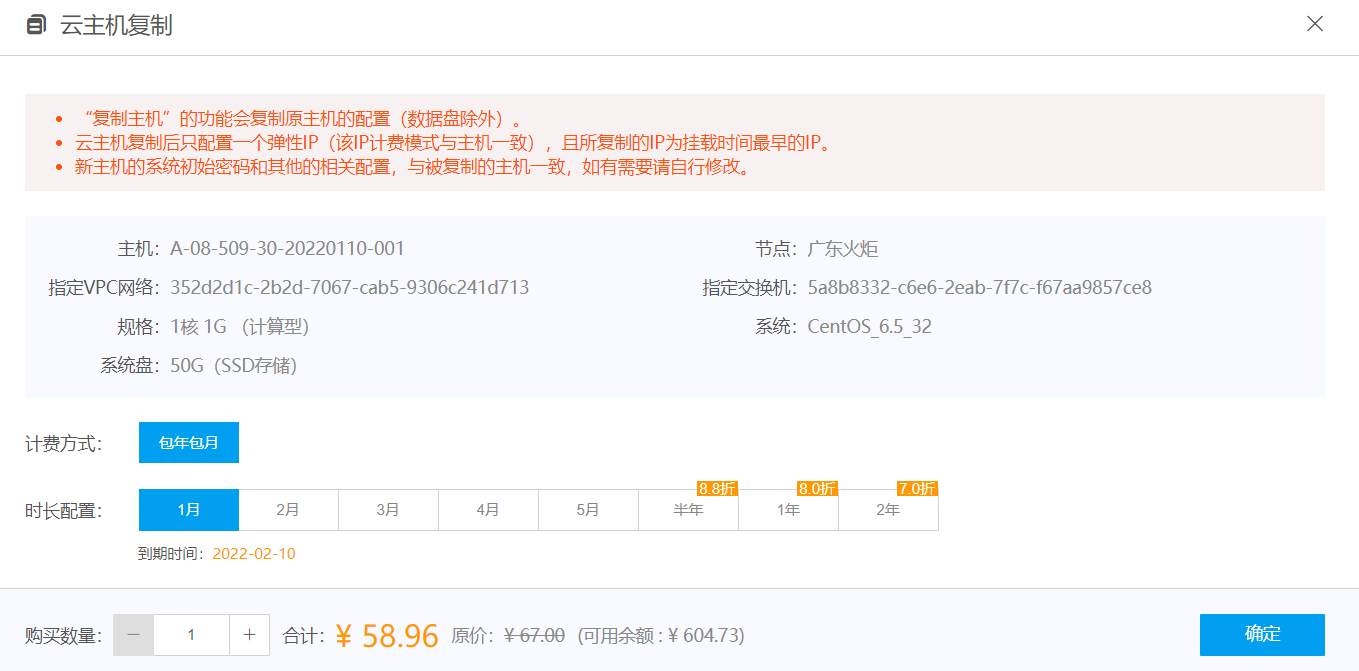 雲主機複制窗口
雲主機複制窗口
(3) 二次确認窗口點擊【确認支付】按鈕,等待雲主機複制完成。
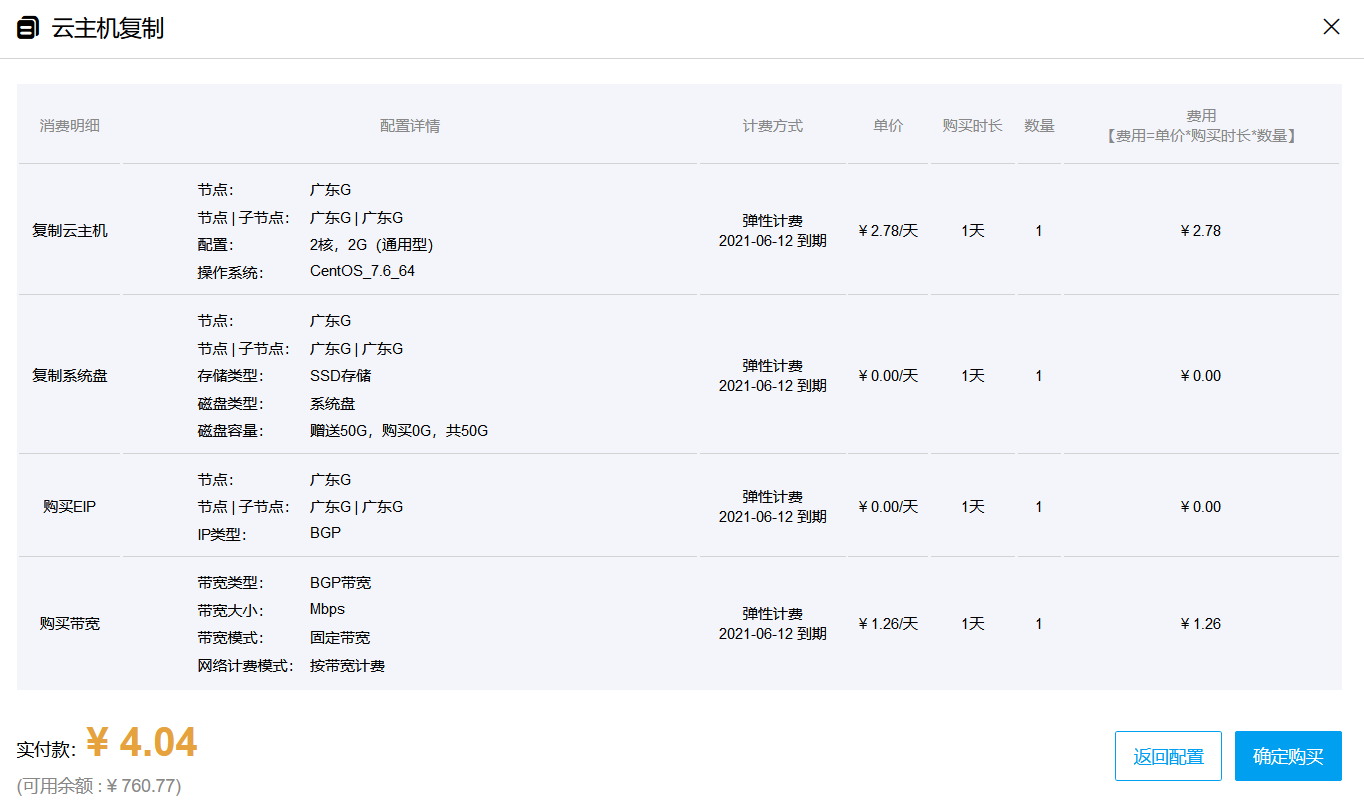 複制雲主機二次确認
複制雲主機二次确認
● 主機别名顯示由哪台主機複制的。
11.同配置雲主機
用戶根據自身需求生(shēng)成一(yī)台與當前VM配置一(yī)樣的雲主機,一(yī)樣的配置包括:節點,IP類型,CPU數,RAM數,帶寬數,操作系統及數據盤大(dà)小(xiǎo)。新主機與原主機完全獨立。
操作步驟:
(1) 選擇需要同配置創建的雲主機,點擊【操作】按鈕,點擊【擴展操作】下(xià)的【相同配置創建】。
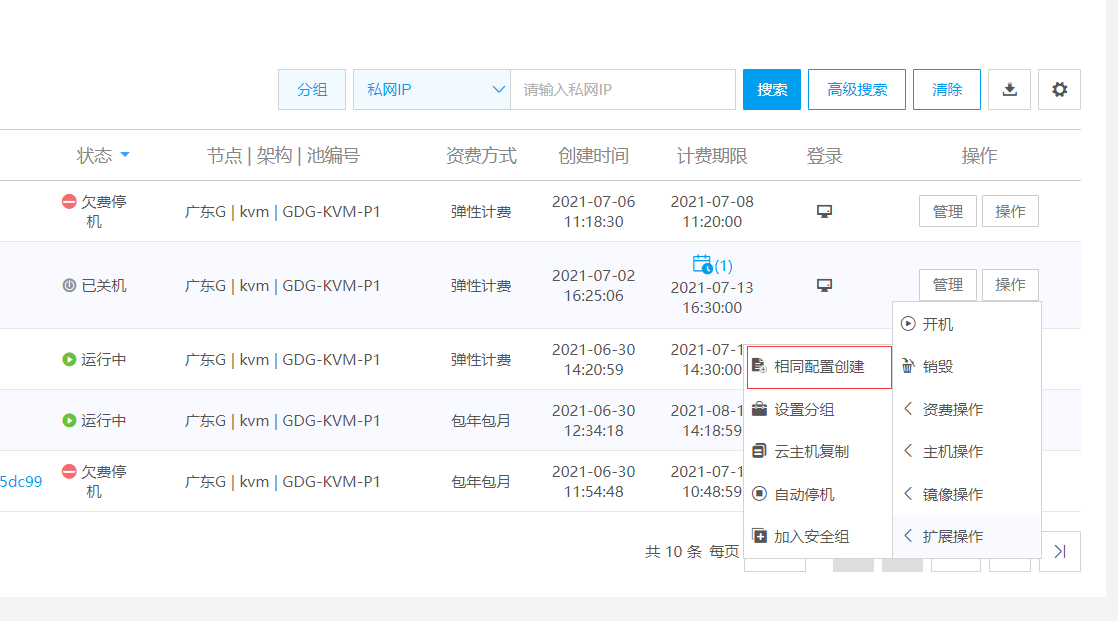 相同配置創建路徑
相同配置創建路徑
(2) 選擇同配創建主機的計費(fèi)方式,點擊【去(qù)結算】。
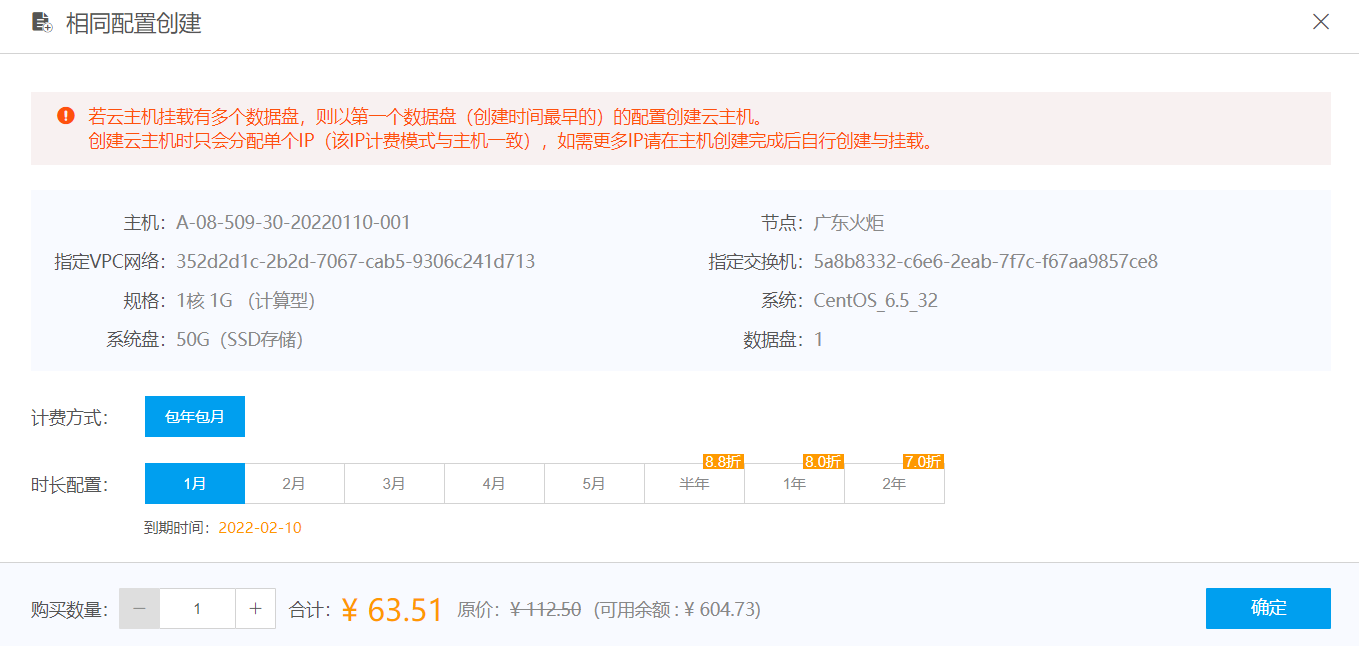 相同配置創建窗口
相同配置創建窗口
(3) 二次确認窗口點擊【确認支付】,等待雲主機同配創建完成。
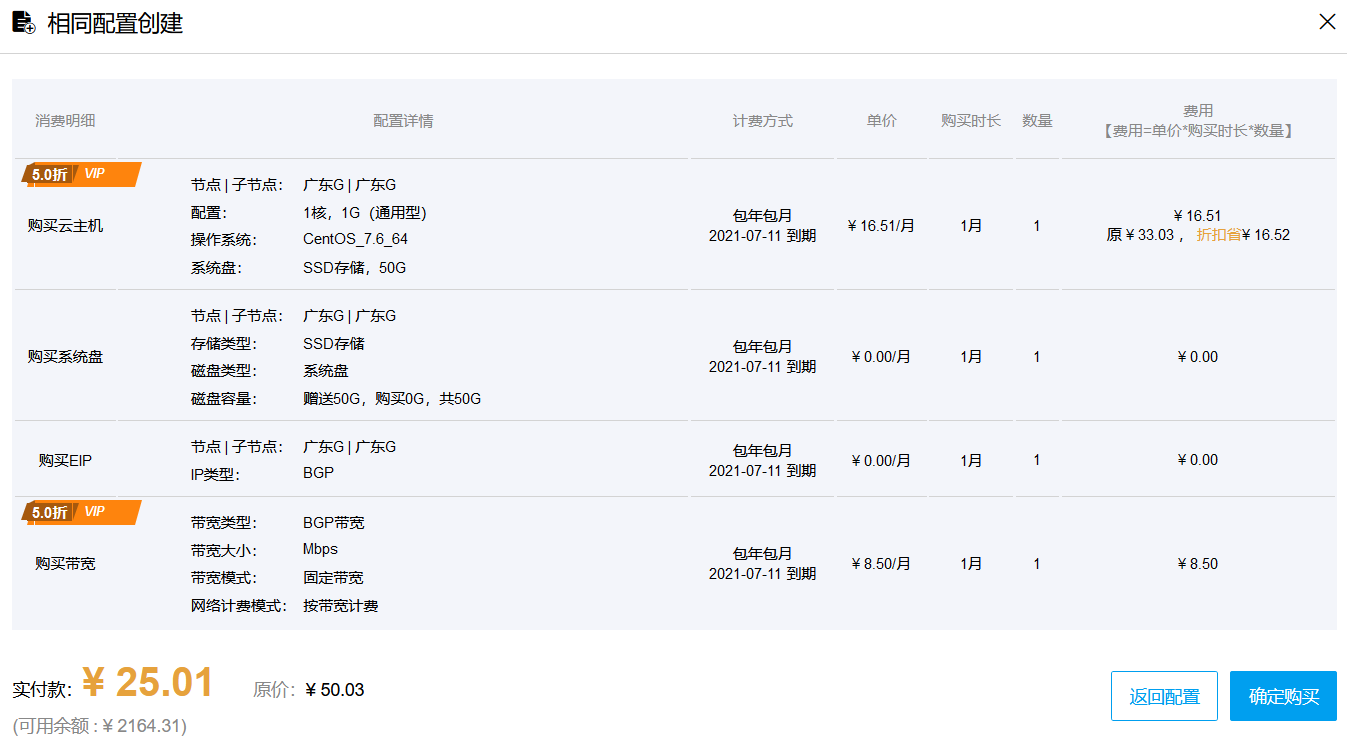 相同配置創建二次确認
相同配置創建二次确認
● 主機别名顯示由哪台主機同配置創建的。
2.3.12.重裝系統
操作步驟:
(1) 選擇需要重裝系統的雲主機,點擊【操作】按鈕,點擊【主機操作】下(xià)的【重裝系統】。
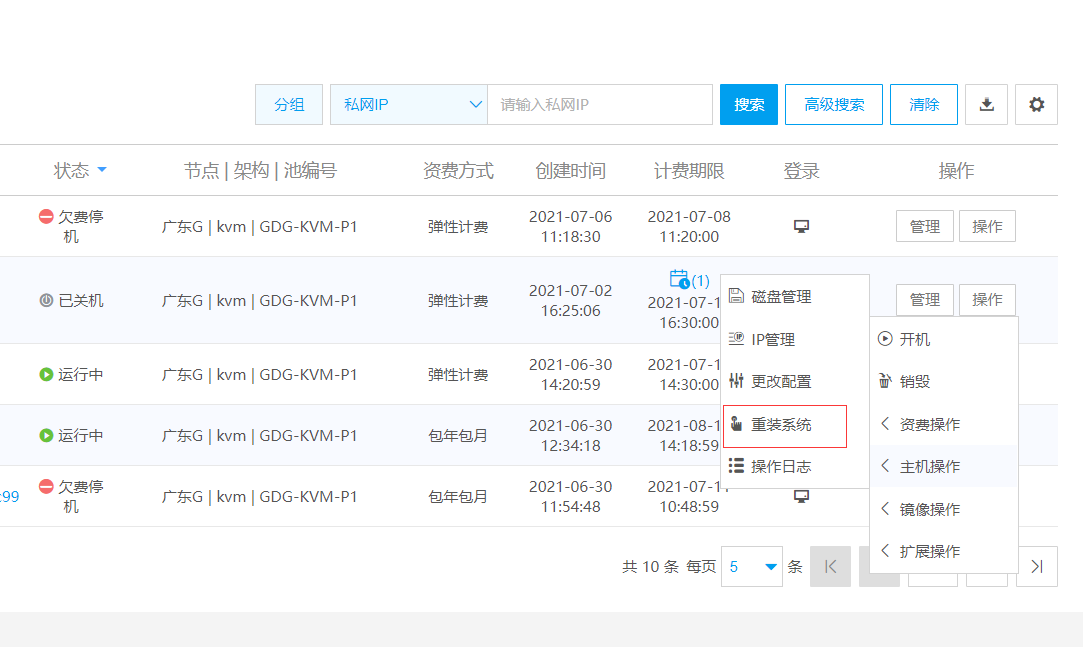 重裝系統路徑
重裝系統路徑
(2) 勾選上述條款,選擇操作系統後,點擊【同意以上條款并确定】按鈕。主機狀态處于“重裝中(zhōng)”狀态,待重裝完成即可。
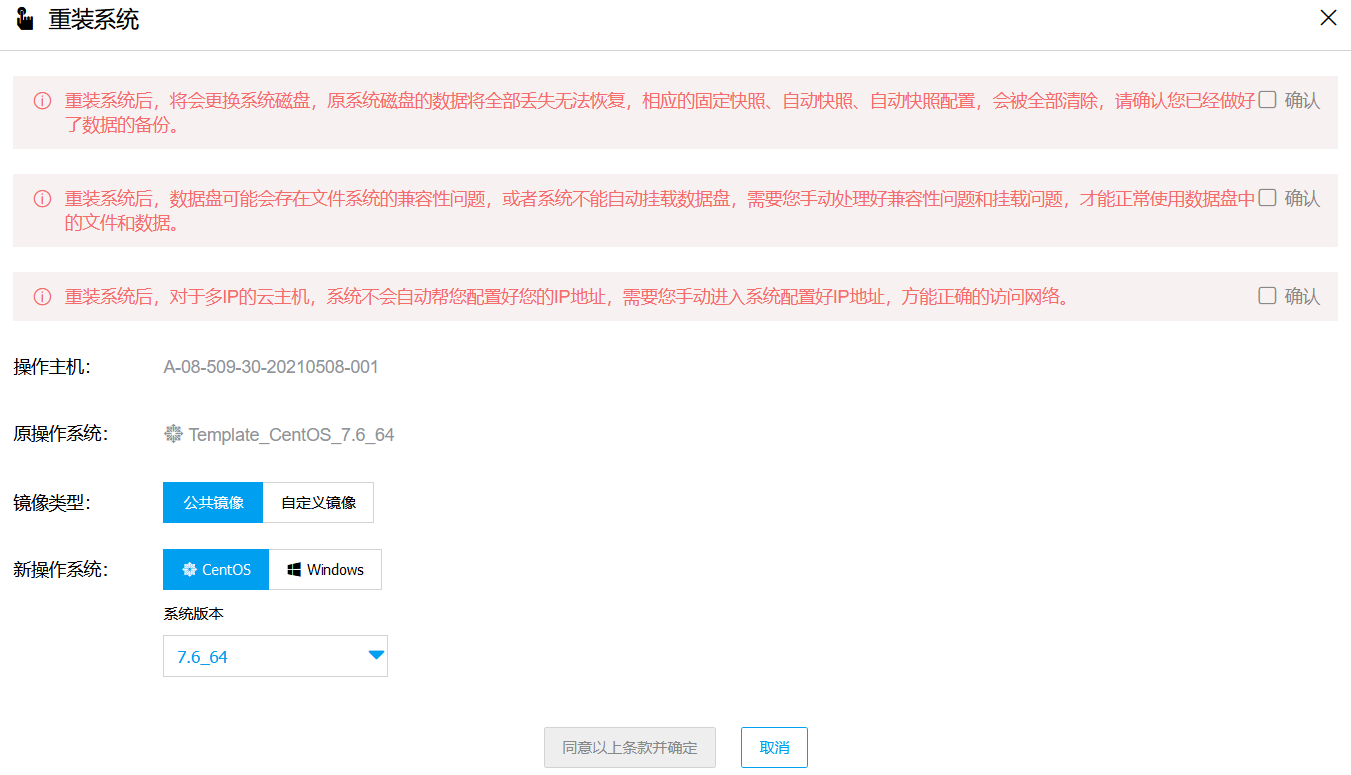 重裝系統窗口
重裝系統窗口
● 重裝系統後,将會更換系統磁盤,原系統磁盤的數據将全部丢失無法恢複,相應的固定快照、自動快照、自動快照配置,會被全部清除,請确認您已經做好了數據的備份。
● 重裝系統後,數據盤可能會存在文件系統的兼容性問題,或者系統不能自動挂載數據盤,需要您手動處理好兼容性問題和挂載問題,才能正常使用數據盤中(zhōng)的文件和數據。
● 重裝系統後,對于多IP的雲主機,系統不會自動幫您配置好您的IP地址,需要您手動進入系統配置好IP地址,方能正确的訪問網絡。